我们在Win10系统中有一个管理员账号。这个账号可以帮助我们开启管理员权限。不过还是有小伙伴想删除管理员账号,不知道怎么操作。那么在这种情况下我们应该怎么做呢?,让我们看看我是怎么做到的。
怎么在 Windows 10 中删除管理员帐户
第一步, 按住键盘上的“win+R”打开运行;
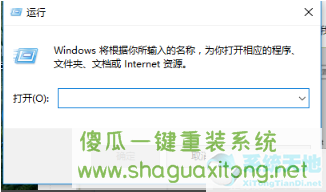
第二步,在运行输入框中输入命令:netplwiz,OK;
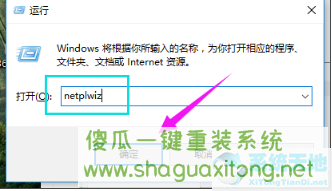
第三步,去掉“要使用这台电脑,用户必须输入用户名和密码”前面的复选框,点击应用;
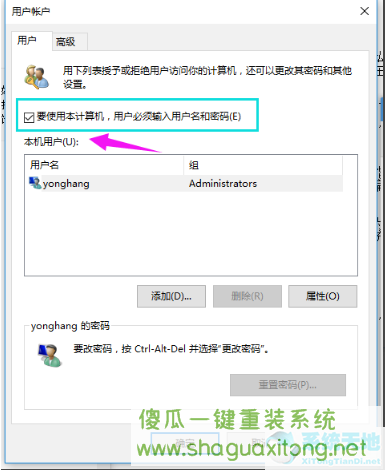
第四步,弹出自动登录对话框,输入管理员账号密码,确认后重启电脑无密码登录;
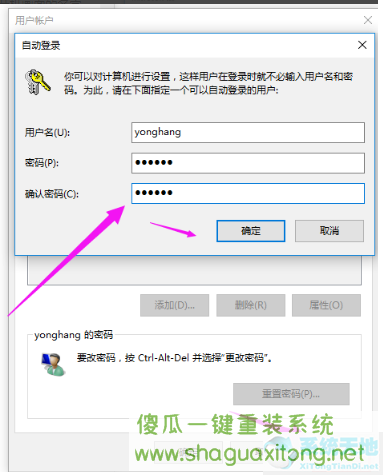
第五步、怎么更改用户名:
点击设置,选择“账户”;
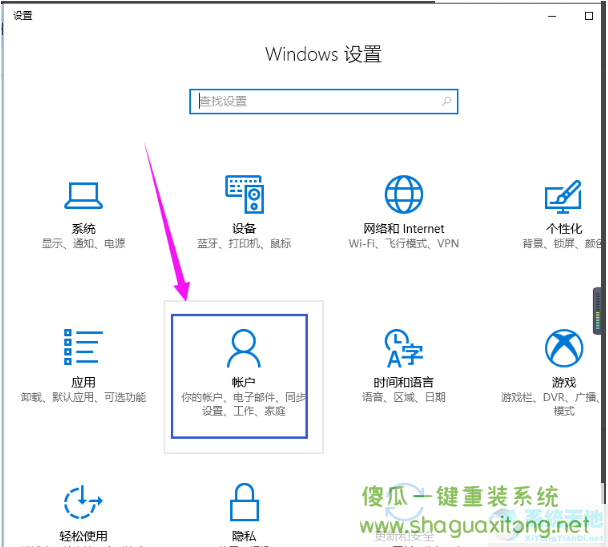
第六步,然后单击“管理我的 Microsoft 帐户”;
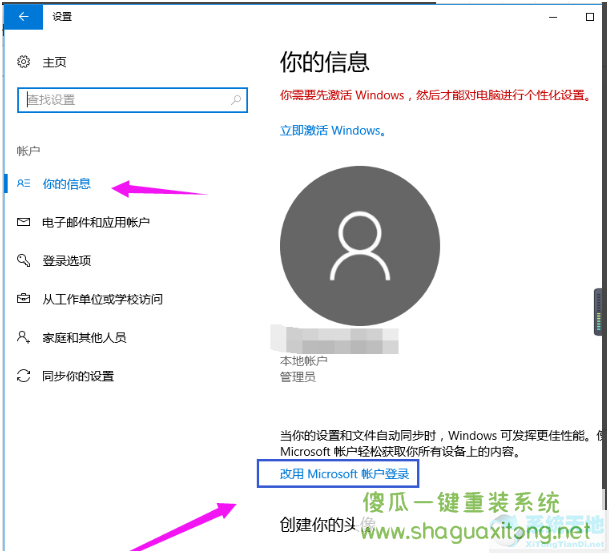
第七步, 更改要显示启动画面的名称
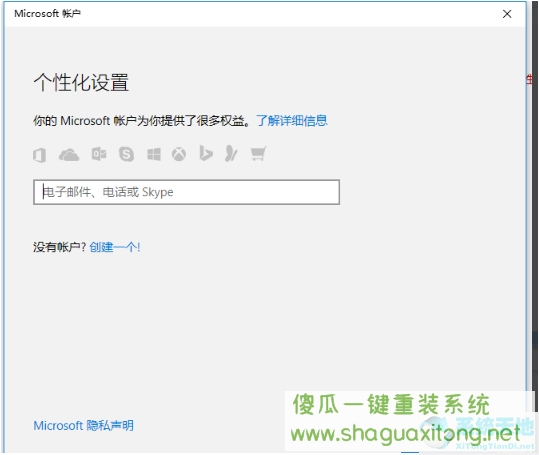
以上就是Win10怎么删除管理员账号?讲的全部内容,希望对你有帮助。